Vous hésitez toujours à supprimer les restes d'un logiciel Mac dont vous n'arrivez pas à vous débarrasser ? Pensez-vous qu'il y avait une solution rapide pour tout? Avez-vous besoin de désinstaller Surfshark sur Mac?
Ça tombe bien car cet article va vous aider supprimer complètement l'application, même si vous êtes un novice complet ou un utilisateur expérimenté de Mac.
Deux techniques pratiques vous montreront comment désinstaller totalement Surfshark VPN pour Mac. Vous apprendrez comment supprimer l'application à la fois manuellement et avec un outil de désinstallation spécialisé dans cet article.
Contenus : Part 1. How Do I Manually Uninstall Surfshark on Mac?Partie 2. Désinstaller rapidement et complètement Surfshark sur MacPartie 3. Qu'est-ce que le VPN Surfshark ?Partie 4. Conclusion
Part 1. How Do I Manually Uninstall Surfshark on Mac?
Nous commencerons par apprendre les principes fondamentaux de la suppression d'une application de la corbeille et de l'élimination des restes. Après cela, nous utiliserons un outil de désinstallation puissant et bien connu comme App Uninstaller de PowerMyMac pour supprimer tous les programmes Mac indésirables en quelques instants.
Éliminer un VPN d'un Mac est vraiment simple. Néanmoins, supposons que vous ayez configuré un VPN manuellement. Dans ce cas, vous serez étonné de voir à quel point il peut être simple de désinstaller le VPN, en particulier par rapport à la procédure d'installation manuelle beaucoup plus compliquée.
La toute première technique vous aidera à préparer une désinstallation manuelle de l'application Surfshark. Vous recevrez des instructions étape par étape pour supprimer Surfshark et tous ses restes.
Pour désinstaller manuellement Surfshark sur Mac, suivez les étapes ci-dessous :
- Désactiver Surfshark d'opérer sur votre ordinateur ;
- All we have to do is right-click upon that Icône Surfshark au sein du Dock, Puis sélectionnez quitter de la fenêtre pop-up.
- Parfois, nous ne parvenons pas à fermer le programme Surfshark depuis le Dock. Si tel est le cas, nous pouvons aller à la Moniteur d'activité et arrêtez-le avec force de fonctionner dans la section CPU. C'est similaire au Gestionnaire des tâches de Windows. Allez maintenant à Finder > dossier Applications > Utilitaires > choisissez l'application Surfshark dans l'onglet CPU > appuyez sur le X icône, puis Forcer à quitter Surfshark VPN ne fonctionne plus sur Mac pour le moment.
- Après cela, nous désinstallerons Surfshark sur Mac en le déplaçant du dossier Applications. Sélectionner Chercheur > Applications > faites un clic droit sur l'icône de l'application Surfshark VPN > cliquez sur le Mettre à la corbeille option du menu contextuel.
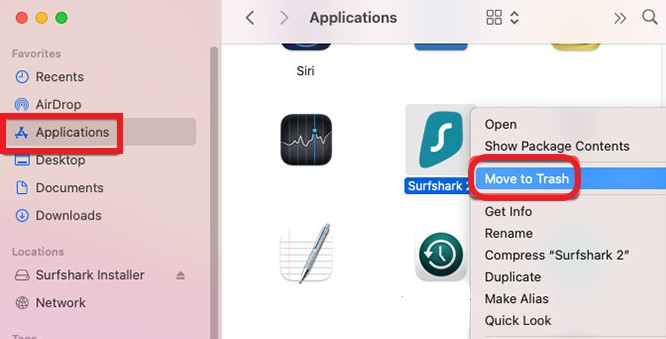
Après avoir terminé les procédures précédentes, nous devons supprimer manuellement tous les restes de Surfshark pour macOS, y compris tous les fichiers, dossiers ou autres éléments liés restants, afin que nous puissions désinstaller complètement Surfshark sur Mac.
- Parcourez ces sous-répertoires un par un, recherchez tous les éléments liés au VPN Surfshark et supprimez-les :
~/Library/Application Support/ ; ~/Library/Caches/ ; /Home/Library/Preferences/ ; /Home/Library/Applications Support/ ; /Library/StartupItems/ ; /Home/Library/StartupItems/ ; /Library/LaunchAgents/ ; /Library/LaunchDaemons/ ; /Home/Library/LaunchAgents/.
- Allez à Corbeille dossier et supprimez tout ce qui est lié à Surfshark. Redémarrez votre Mac.
- Veuillez garder à l'esprit que la suppression de fichiers de la bibliothèque doit être effectuée avec prudence. Quels que soient les fichiers que vous supprimez, ils doivent uniquement être liés au programme Surfshark que vous supprimez. Toute suppression incorrecte des données macOS entraînera très certainement plus de problèmes.
Maintenant, vous pouvez désinstaller avec succès Surfshark sur Mac. Vous pouvez également vérifier si Surfshark a déjà été supprimé de Ouverture si nécessaire.
Pour ce faire, accédez au menu Pomme > Préférences > Utilisateurs et groupes > le nom d'utilisateur > Éléments de connexion. Si, d'une manière ou d'une autre, l'application Surfshark s'affiche toujours sous la section Éléments de connexion, accédez à la Cacher volet et sélectionnez le bouton pour le supprimer.
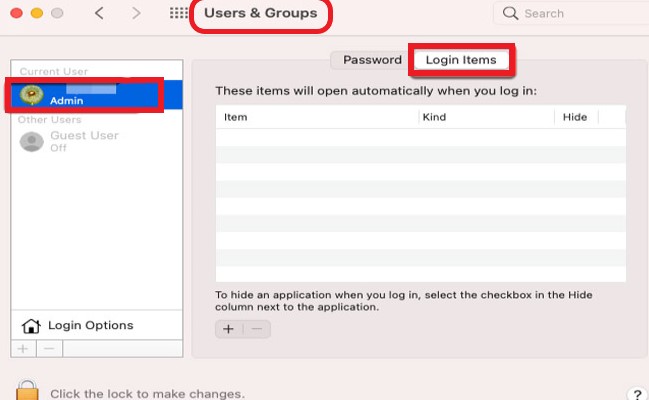
Partie 2. Désinstaller rapidement et complètement Surfshark sur Mac
Vous cherchez probablement un moyen simple et rapide pour supprimer Surfshark VPN de Mac, ainsi que toutes les applications légèrement désaffectées.
Souhaitez-vous utiliser un programme de désinstallation à la fois professionnel et performant et qui rend la désinstallation de chaque application Mac simple et directe ? Ensuite, vous pouvez utiliser le iMyMac PowerMyMac.
Oui, vous pouvez utiliser le PowerMyMac pour désinstaller rapidement et facilement Surfshark sur Mac en quelques clics de souris, ainsi que d'autres applications, comme Adobe, Microsoft Office, Photoshop et Avast, etc.
Sa fonction App Uninstaller peut vous aider supprimer tous les fichiers associés pour ne pas perdre de temps à les chercher :
- Après avoir sélectionné App Uninstaller, cliquer sur SCAN pour commencer le processus de numérisation.

- Une fois la numérisation terminée, tous les programmes téléchargés seront disponibles sur la page. Trouver l'application SurfsharkVPN et choisissez-le ou tapez simplement son nom dans le champ de recherche. Vous verrez une liste de tous ses dossiers et fichiers.
- Pour désinstaller complètement Surfshark sur Mac, sélectionnez l'application et les fichiers que vous souhaitez supprimer, puis cliquez sur le NETTOYER button located in the lower right corner of your screen and wait for the process to end.
- À la fin de la procédure, une fenêtre contextuelle avec les mots "Cleanup Completed" s'affichera.

Ainsi, avec PowerMyMac, vous pouvez faire plus que simplement désinstaller Surfshark sur Mac ! Utilisez-le pour nettoyer et optimiser votre Mac ! en plus de désinstaller des logiciels, il peut supprimer de nombreux fichiers indésirables, analyser des fichiers en double et des photos similaires, et supprimer des fichiers volumineux ou anciens. Et vous pouvez même gérer les plug-ins de votre Mac pour faire fonctionner votre Mac plus vite.
Partie 3. Qu'est-ce que le VPN Surfshark ?
De nombreuses personnes ont téléchargé et installé l'application Surfshark VPN sur leur Mac. Le but de la Surfshark est de garder toute votre vie virtuelle en sécurité et protégée.
Vos informations personnelles et votre emplacement physique seront conservés en toute sécurité et confidentialité. De cette façon, les consommateurs peuvent avoir confiance en leur connectivité virtuelle privée et peuvent donc accéder au Web sans craindre que leurs informations ne soient volées.
Si vous souhaitez protéger l'ensemble de votre vie numérique dans le monde numérique en évolution rapide d'aujourd'hui, une application VPN de premier ordre est un must absolu. Cependant, vous voudrez peut-être désinstaller Surfshark sur Mac si l'application Surfshark n'est pas utilisée ou il a des problèmes qui affectent le Mac ou d'autres applications. Ne vous inquiétez pas, vous pouvez le faire en suivant les instructions ci-dessus.
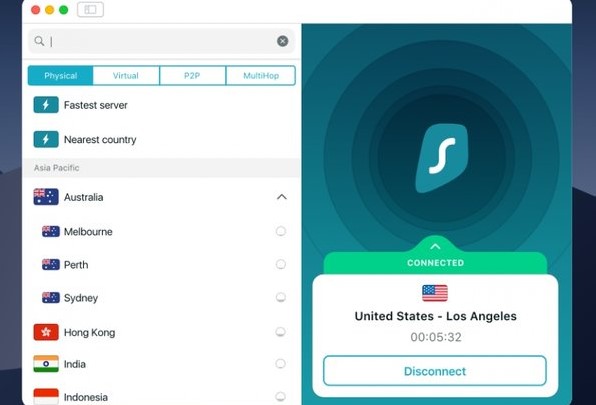
Partie 4. Conclusion
Les procédures énumérées ci-dessus seraient utiles si vous voulez saisir les principes fondamentaux de la tentative de désinstaller Surfshark sur Mac. Même si vous êtes un débutant sur Mac, toutes les stratégies de cet article sont réalistes et réalisables. Le inclus Utilitaire PowerMyMac facilitera la suppression de toutes les applications indésirables.
L'utiliser pour enlever régulièrement vous prendra beaucoup de temps. Par conséquent, si vous n'êtes toujours pas sûr ou si vous rencontrez des difficultés pour supprimer le logiciel par vous-même, envisagez Programme de désinstallation d'applications de PowerMyMac.



